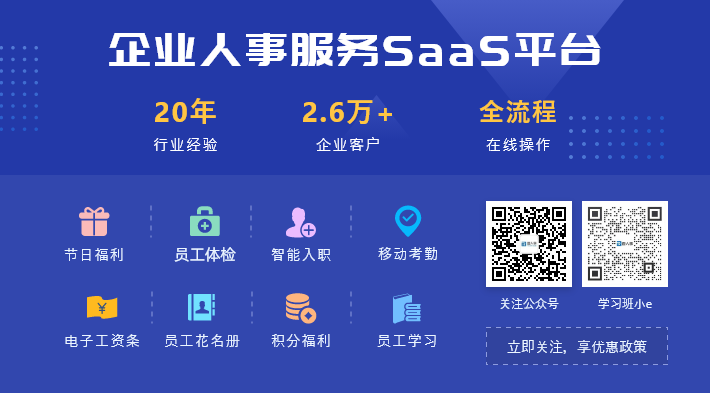两步搞定Word自动更新目录,再也不用去打印店花钱了
来源:壹人事
阅读量:2310
时间:2021-05-20
 HR社群
HR社群
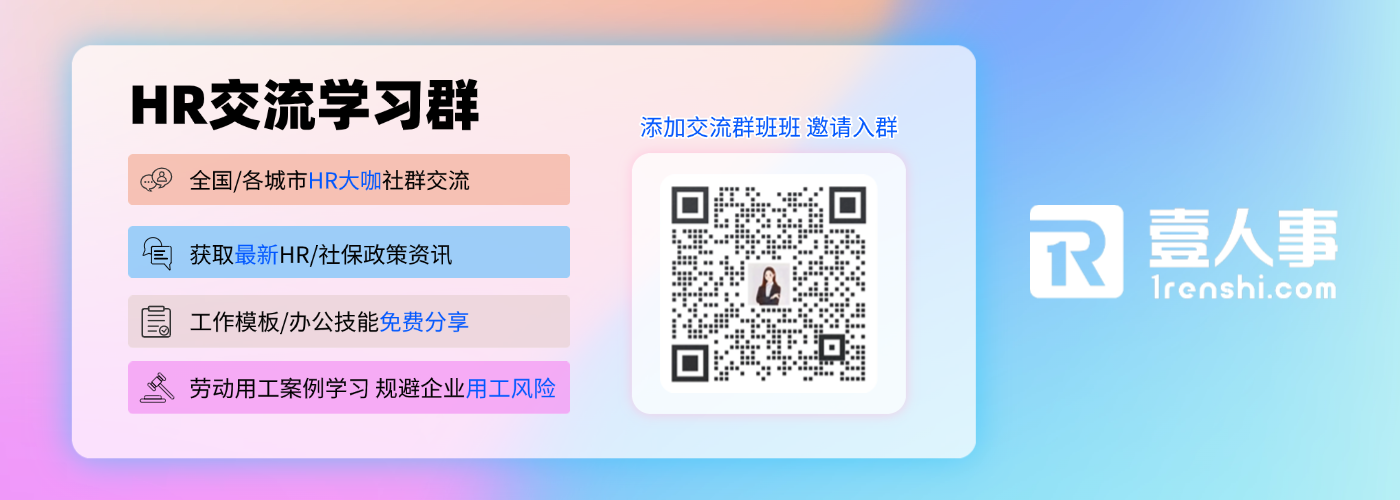
说到Word自动生成目录的方法,在以前学校编写毕业论文的可能我们经常会用到。工作后许多同学都已经忘记了这个技能,工作中可能求助许多人都是似懂非懂的样子。今天我们就以Word2010版本来跟大家介绍一下,如何最快速自动生成文章目录。
文中有一级目录3个,编号分别用一、二、三作为大类表示;二级目录4个:分别为1.1、1.2、2.1、2.2来表示。现在我们需要按照编号来自动生成文章目录。操作方法如下:
第一步:将我们需要生成目录的编号进行定义文章大纲级别
在一级目录:一、vlookup与index+match反向数据查询运用及对比,前面点击右键—段落—缩进与间距—常规大纲级别,自定义选择为1。如下图集所示:
同理对第二、三个大类:二、多条件查询综合查询;三、函数区别及重点,按照上述操作步骤大纲级别一样都定义为1;
对第一级大类中的1.1、1.2,二级大类的2.1、2.2,大纲级别自定义为2。操作方法和步骤与第一步一致。如下图:
第二步:自动生成目录即可
在对各级目录都进行了大纲级别的自定义之后。鼠标光标放置文章最前面,点击菜单栏:引用—目录—插入目录,点击确定即可。如下动态图所示:
思路整理:自动生成文章目录,首先需要自己对文章各级目录进行大纲级别的自定义,然后通过插入目录的方式,自动引用大纲级别作为目录的级别。现在你学会了自动生成文章目录的操作了吗?
*内容整理自Excel函数与VBA实例,如涉及作品内容、版权和其它问题,请与我们取得联系,我们将第一时间处理,谢谢!